Så här installerar och konfigurerar du Ntop till Monitor Network i Ubuntu
Ntop är en öppen källkod och ett mycket användbart nätverksövervakningsverktyg som visar en lista över värdar som för närvarande använder nätverket och rapporterar information om den IP-trafik som genereras av varje värd. Du kan använda en webbläsare för att övervaka din nätverkstrafik, anslutningar och bandbreddsanvändning. Ntop övervakar och rapporterar värdtrafik och stöder olika protokoll som TCP / UDP / ICMP, IPX, ARP, DLC, Decnet, AppleTalk och Netbios.
I denna handledning kommer jag att förklara hur man installerar och konfigurerar Ntop på Ubuntu 14.04.
Installera Ntop
Du kan installera ntop genom att köra följande kommando:
sudo apt-get install ntop
Under installationen kommer du att bli ombedd att ange lösenordet för administratören. Ange bara ditt lösenord och avsluta installationen.
Efter installationen av ntop, starta ntop-tjänsten:
sudo /etc/init.d/ntop start
Som standard listas ntop på port 3000 att visa nätverksanvändning via en webbläsare.
För att verifiera att ntop fungerar, kör:
sudo netstat -tulpn | grep: 3000
Du ska se en produkt som följande:

Visa Ntop
Du kan se ntop-webgränssnittet genom att skriva URL: http://your-server-ip:3000 din webbläsare.

Nätskärmen har följande huvudmenyer:
- Om: Vad är ntop, krediter, dokumentationer och konfigurationer.
- Sammanfattning: trafik, värdar, nätverksbelastning, nätverksflöden
- Alla protokoll: trafik, genomströmning, aktivitet
- IP: sammanfattning, trafikanvisningar, lokal
- Utils: datadump, visa logg
- Plugins: många plugins för att aktivera eller konfigurera
- Admin: konfigurera, avstängning
Du kan se en skärmdump av vissa menyer i följande bilder.
1. Ntopkonfiguration
Du kommer att se versionen av ntop, namnet på operativsystemet och datumet för ntop-konfigurationen.

2. Global trafikstatus
Du kommer att se numret på nätverksgränssnittet med IP-adress och global nätverkstrafikstatistik.

3. Värdesinformation
Du kommer att se informationen i ditt värdsystem som värdnamn, IP-adress, MAC-adress, DNS och din riktiga IP-adress.

4. Nätverksladdningsstatistik
Du kommer att se statistiken för nätverksbelastningen under de senaste tio minuterna, sista timmen, sista dagen och förra månaden.

Slutsats
Efter installationen av Ntop kan du enkelt övervaka din nätverksanvändning, nätverksbelastning och nätverkstrafik i realtid. Gärna lämna en kommentar om du har några frågor.

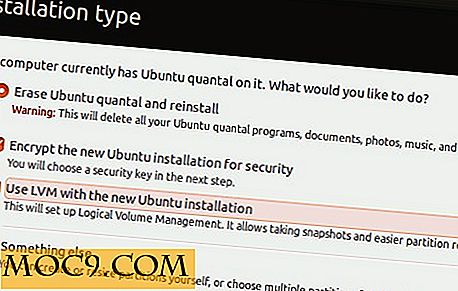



![Vilka egenskaper kommer den 5: e Gen iPad att behöva slå tävlingen? [Opinionsundersökning]](http://moc9.com/img/iPad-Landscape.jpg)

